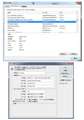このページのスレッド一覧(全923スレッド)![]()
| 内容・タイトル | ナイスクチコミ数 | 返信数 | 最終投稿日時 |
|---|---|---|---|
| 2 | 2 | 2012年7月16日 17:01 | |
| 1 | 4 | 2012年7月4日 09:27 | |
| 0 | 3 | 2012年6月28日 18:46 | |
| 4 | 11 | 2012年6月27日 15:44 | |
| 11 | 7 | 2012年6月25日 10:49 | |
| 8 | 4 | 2012年6月14日 05:43 |
- 「質問の絞込み」の未返信、未解決は最新1年、解決済みは全期間のクチコミを表示しています
画像編集ソフト > Adobe > Adobe Photoshop Lightroom 4 日本語 アップグレード版
3.6を4にアップグレードしたところ、以前の3.6も残ったままになってしまっています。
3.6はアンインストールしてもよいのでしょうか。皆様はどうしていらっしゃいますか。
よろしくお願いします。
![]() 0点
0点
設定の移行がすんでいてジャマだと思えばアンインストール。
書込番号:14815248
![]()
![]() 1点
1点
Hippo-cratesさん、ありがとうございます。
アップグレードしても3.6と4は別になっているんですね。
設定が終わったら早速アンインストールしようと思います。
書込番号:14815780
![]() 1点
1点
画像編集ソフト > Adobe > Adobe Photoshop Elements 10 日本語版 [Windows 版/Mac OS 版]
美容室を経営している者です
店内のPOPやチラシなど画像の加工をしていく上でフォトショップを購入しようか迷っているのですが種類がありすぎて何を買えば良いのかわかりません
現在画像編集はPicasaを使っています
宜しくお願いいたします。
![]() 0点
0点
Picasaを使っていた方なら、プロ仕様の”超”多機能である必要はなさそうですね。
アマチュア(初心者〜中級者)レベルで使うなら
Adobe Photoshop Elements 10 日本語版 [Windows 版/Mac OS 版]
http://review.kakaku.com/review/K0000291546/
がおすすめです。
こちらは一番廉価なバージョンですが、Picasaのような”写真を管理する”ソフトではなく、”編集する”ソフトなので比較にならないくらい高性能・高機能です。
なので、廉価版とは言え、慣れるまでは高機能すぎて扱いづらいかもしれません。
書店でもフォトショ・エレメンツ10 を紹介している本は沢山ありますので、ちらっと見てみても良いかもしれませんね。
書込番号:14715642
![]()
![]() 0点
0点
まずフリーソフトのGIMPを試してみてはどうだろうか。
GIMP - The GNU Image Manipulation Program
http://www.gimp.org/
日本語表示にして使うことが可能。
書込番号:14715693
![]() 0点
0点
画像編集ソフト > Adobe > Adobe Photoshop Lightroom 4 日本語版
少し前にソニーのNEX-F3を購入し、写真撮影が楽しかったので
RAW現像、編集などに挑戦してみようと思っています。
公式ページでのレビューにタイトルのことが書かれていたのですが
ちょうど私のPCも同じだったので気になっています。
今使っているPCは
Win7 64bit、Core-i5 760 2.80GHz、メモリ4Gです。
メモリの増設くらいならできますが、CPUも力不足だと買い換えるしかありません。
その場合、どれくらいのスペックだとよいでしょうか?
それと、写真の編集で、人物や建造物を綺麗に抜き出して他の写真に合成してみたいと考えていますが、このソフトで簡単にできるでしょうか?
CS6は手が出ませんが、Elements 10も買った方が良いと言うことなら、そちらも考えています。
よろしくお願いします。
![]() 0点
0点
LRの話はカメラ板で聞いたほうがいいかもしれない。
性能は足りると言えば足りる。
一枚処理するのに2600Kでも数秒掛かるので、それが嫌なら3930Kかなぁ。でも2/3になるだけだからね。とりあえず30日無料だから試してみればいい。それで困ったらまた相談で。
切り抜き合成はやったことないけど多分LRには無理。
Elementsの方だと思う。
管理はLRの方が断然優れている。
ちなみに切り抜きは簡単にはいかないと思う。普通にやったらフチが残ったり不自然になるから。
書込番号:14736001
![]()
![]() 0点
0点
返信ありがとうございます、ムアディブさん。
性能に倍以上差がありそうなCPUで1枚数秒ですか。
思ったよりずっとパワーのいる作業なのですね。
今のPCでは少しもたつきそうです。
切り抜きはもっと簡単な作業かと思っていましたが、そう上手くはいかないのですね。
現像になれたら、挑戦してみようと思います。
ありがとうございました
書込番号:14736132
![]() 0点
0点
うーん、倍はないと思うけど、、、
最初にRAWを読み込むときに数秒掛かるだけなんで、プレビューが作られてしまえば後は速いですよ。
もちろん編集(現像)操作すればそれなりの時間が必要ですけど。
でも頭に来てゴミ箱に捨てたくなるかというとそれほどでもないし、倍になるならそれはそれで喜びますって感じ。常時遅いわけじゃないので。
LightRoom使うときはプレビューのサイズ設定が重要なので、ちゃんと設定して評価してくださいね。ユーザガイドp33です。
書込番号:14736713
![]() 0点
0点
画像編集ソフト > Adobe > Adobe Photoshop Lightroom 4 日本語版
RAW現像で、レタッチばりに色々できますが、
プリント時、カラーマネジメントの項目に、プリンタプロファイルは、
指定できますが、モニタープロファイルの指定欄がありません。
という事は、sRGB(もしくは,Adobe RGB)に自動で固定されるのでしょうか?
![]() 0点
0点
モニタプロファイルは、画面を表示するためのプロファイルであって、印刷するための
プロファイルではありませんよ?
モニタで表現できる色域とその関連情報を保存しているのがモニタプロファイル、
印刷できる領域とその関連情報を保存しているのがプリンタプロファイルです。
書込番号:14714868
![]() 0点
0点
キャリブレーションツールでモニタプロファイルを作成し
マッチングを行う場合、どこで指定するのか?と思いまして…
CANON DPP では、マッチング設定の、表示用の欄に
・sRGB
・OSの設定に従う
・モニタプロファイル
とあるんですが…?
書込番号:14715037
![]() 0点
0点
プリンタ側の設定は、何もしない(この場合、OSの設定にしたがう…かなと)。
印刷ソフトがPhotoshopならば、
カラー処理:Photoshopによるカラー管理
プリンタープロファイル:使っているプリンターの物
…というのが、まず一つのやり方です。
プリンタとソフトの双方でカラー管理やらせると、二重になりますので。「どちらかを切る」というのを意識して設定しましょう。
モニタープロファイルの分は、すでに盛り込み済みで処理されますので。印刷の段階で改めて意識する必要はありません。
書込番号:14715550
![]()
![]() 0点
0点
Adobeのソフトでは、ディスプレイのプロファイルの指定欄がない。
sRGB(又はAdobeRGB)に自動で固定されるのではなく、CANON DPPでいうところの「OSの設定に従う」と同様になっている。
つまり、Windowsコントロールパネル「色の管理」の「このデバイスに関連付けられたプロファイル」欄で既定となっているプロファイルが使われる。
「このデバイスに関連付けられたプロファイル」欄が空欄の場合は「色の管理」詳細設定タブの「Windows色システムの既定値」のデバイスプロファイルということになり、初期設定では「システムの既定(sRGB IEC61966-2.1)」となっているはず。
書込番号:14727921
![]() 1点
1点
Photoshopなんかでは、カラープロファイルを「直接指定」するわけではなく。OSの「色の管理」のところで登録したカラープロファイルを「選択する」事になるけど。
まるでAdobeのソフトはモニターのカラープロファイルを読めないみたいな解説はどうかと。
ついでに。
「色の管理」でモニターのカラープロファイルを指定していたとしても、Adobeのソフトは自動的にそれを選択したりはしません。自分で設定する必要があります。
書込番号:14729863
![]() 1点
1点
皆様、ご回答ありがとうございます。
DPPでは、直接モニタプロファイルを指定する欄があり、
OSの色管理は気にする必要がない。
Adobeソフトでは、OSの色管理を参照するので、
OS側で、ちゃんと設定する必要がある。
この認識で、よろしいですね。
書込番号:14730540
![]() 0点
0点
KAZU0002さん、
>まるでAdobeのソフトはモニターのカラープロファイルを読めないみたいな解説はどうかと。
自分の表現が誤解を招くような表現だったのかもしれないが、自分としてはそのような解説をしたつもりはない。
スレ主さんはキヤノン製デジタル一眼レフカメラ用のRAW現像ソフトであるDPP(Digital Photo Professionalの略)を御存じということなので、DPPにおける「OSの設定に従う」設定と同じであると説明している。
>「色の管理」でモニターのカラープロファイルを指定していたとしても、Adobeのソフトは自動的にそれを選択したりはしません。自分で設定する必要があります。
作業用スペースのRGB(R)欄は、ディスプレイのプロファイルを指定するための欄ではない。
この欄は、あくまでPhotoshopの作業用スペースを指定する欄。
「作業用スペース」で指定したプロファイルとWindowsコントロールパネル「色の管理」で既定として関連付けたプロファイルとの違いは、プロファイル変換表示される。
作業用スペースをディスプレイのプロファイルと同じにするのは、特殊な場合。
sRGBを重視するKAZU0002さんの場合、作業用スペースのRGB(R)欄は、sRGB IEC61966-2.1とすべき。
KAZU0002さんのPhotoshop作業用スペースのRGB(R)欄を見ると、「Dell U2711 Color Profile,D6500」でなく、「RGBモニター-Dell U2711 Color Profile,D6500」となっている。
この「RGBモニター-」が頭に付いているということは、Windowsコントロールパネル「色の管理」のデバイスタブの「このデバイスに関連付けられたプロファイル」欄で「Dell U2711 Color Profile,D6500」が既定として関連付けられていることを意味している。
U2711をsRGBモードで使用しているのに「Dell U2711 Color Profile,D6500」を既定として関連付けているのは非常にまずい。
カラーマネージメントに対応したソフト(Internet Explorer 9、Firefox、Safari、Windowsフォトビューアーなど)の表示がかなりおかしくなっている。
sRGBモードの場合、sRGB IEC61966-2.1を関連付けるべき。又は、空欄で何も既定として関連付けず、「色の管理」詳細設定タブの「Windows色システムの既定値」のデバイスプロファイルが「システムの既定(sRGB IEC61966-2.1)」となっているということでもよい。
Photoshopで制作したイラストなどを保存する際、「カラー」の「ICCプロファイル(C)」にチェックをしていたのだろうか。
このPhotoshop設定で「Dell U2711 Color Profile,D6500」プロファイルを画像に埋め込むことは非常にまずい。
イラストの納入先がきちんとカラーマネージメントを行っている場合、KAZU0002さんの環境とはかなり違う色になる。
今後もsRGBモードを使い続ける場合、上記のとおり「色の管理」でsRGBを既定として関連付けるべきだが、そもそもU2711のsRGBモードは精度がいまいちだし、もう経年劣化により白色点が相当ずれているはずなので、sRGBモードを使い続けることは好ましくない。
そこで、「色の管理」ではこのまま「Dell U2711 Color Profile,D6500」を既定として関連付け、U2711の設定をsRGBモードからユーザーモードへ変更、印刷用紙の紙白と見比べながら、ゲインで紙白の色味に近づけ、輝度を印刷用紙の雰囲気に近くなるよう落とすことをお薦めしたい。
Photoshopのカラー設定は、作業用スペースについてはsRGB、カラーマネージメントポリシーのRGBについては「埋め込まれたプロファイルを保持」、プロファイルの不一致及び埋め込みプロファイルなしについては全てチェックとする。
Saiで塗った画像をPhotoshopで開く際は、「プロファイルの指定」で「Dell U2711 Color Profile,D6500」を指定し、続けて「プロファイル変換」でsRGBへ変換する。
ディスプレイ表示と印刷物とを見比べる際には、Photoshop「編集」メニューの校正設定で作業用CMYKにチェックし、「編集」メニューの「色の校正」にもチェックする。
午後の春雨さん、
>DPPでは、直接モニタプロファイルを指定する欄があり、OSの色管理は気にする必要がない。
DPPを「OSの設定に従う」設定とし、OSの色管理を気にすべきだと思う。
>Adobeソフトでは、OSの色管理を参照するので、OS側で、ちゃんと設定する必要がある。
そのとおり。
書込番号:14730723
![]() 1点
1点
>DHMOさん
>自分としてはそのような解説をしたつもりはない。
「したつもりはない」と長文を書くくらいなら、最初から読む相手のことを考えて、相手が必要とするレベルで必要十分に出来るだけ簡潔に。…私に反論してどうするの。
大抵の人には、「長文乙」「三行でOK」です。その辺のTPOはわきまえましょう。
>午後の春雨さん
Windowsの場合、色の管理にカラープロファイルを登録しても、OS自体がなんかやってくれるわげては無いですし、画面の色が変わることもありません。そういう意味では、「色の管理」ではなく、「カラープロファイルの管理」ですね。フォントの登録と似たような物です。
MACの場合は、画面の色が変わります。まさに「色の管理」ですね。ただ、Photoshopのときには必要でも、HP作成では邪魔…と言うこともありますので。一長一短です。
とまぁ。OSによって、その「色の管理」の動作が違いますので。他人と話す時に齟齬が出ないように注意する必要があります。
カラーマネージメントは、いろいろややこしくて面倒くさいです。突っ込んで知りたいことがあるのなら、DHMOさんに聞けばいくらでも答えてくれるでしょう。
ただ、「一人だけ正確」は、「一人だけ違う」と差が無いことにも注意を。
書込番号:14731229
![]() 0点
0点
DHMOさん
PA231Wでのクチコミ、両方でありがとうございます。
どっちか一つしろ!と言われそうですが…
Windows 色の管理では、詳細設定のデバイス プロファイルに
PA231W MultiProfiler を選択する以外は、デフォルトのままで良いのでしょうか?
書込番号:14731280
![]() 0点
0点
>「したつもりはない」と長文を書くくらいなら、最初から読む相手のことを考えて、相手が必要とするレベルで必要十分に出来るだけ簡潔に。
午後の春雨さん宛ての解説では、午後の春雨さんのことを考え、午後の春雨さんが御存じのソフト(DPP)になぞらえて解説した。
このように、自分としては、できるだけ分かりやすく解説したつもり。
>…私に反論してどうするの。
KAZU0002さんが述べたことには重大な誤りがある。
午後の春雨さんやその他このスレッドを読む人がその誤りを正しいことだと思ってしまうことは非常にまずい。
また、その誤りに基づきKAZU0002さんが非常にまずい設定で仕事をしていることが分かったので、KAZU0002さんのためにもどうまずいのかと正しい設定を詳細に解説すべきと感じた。
次のページを読んでみてほしい。
U2410 - wiki@nothing
http://wiki.nothing.sh/page/U2410#w47053ee
「プリントとのカラーマッチングを重視する場合の設定方法」「 Windows環境においてU2410のような広色域モニタを使う場合の留意点」が今回の話に関連する項目。
ディスプレイの発色をsRGBに近くなるよう設定しているのに「色の管理」でAdobeRGBに近い「Dell U2711 Color Profile,D6500」を既定として関連付けていることで、Internet Explorer 9などにおけるプロファイル埋め込み画像の発色が、正しく設定した場合の発色よりもかなり沈んだ発色になってしまっている。
結局、今は設定を訂正済みなのだろうか。
それとも、「色の管理」及びPhotoshopの作業用スペースの両方を「Dell U2711 Color Profile,D6500」にしたままなのだろうか。
ぜひ設定を変更してみてほしい。
>ただ、「一人だけ正確」は、「一人だけ違う」と差が無いことにも注意を。
この世の大半のディスプレイは狂っている。
それらのディスプレイが正確な発色から同傾向に狂っているということであれば、「一人だけ正確」は「一人だけ違う」と差がないということになるだろう。
しかし、それらのディスプレイは、正確な発色から同傾向に狂っているのではなく、各々バラバラに狂っている。
そして、それらの狂ったディスプレイの発色の平均値は、正しく調整した環境に表示したsRGBの画像に近いものと思われる。
なぜなら、各メーカーは、sRGBが事実上の業界標準であることを知っていて、ディスプレイを未調整で出荷している場合でも、一応sRGBを意識しているから。
よって、「自分の環境が正確」であれば「みんなの平均値」に近いものと思われる。
また、「自分の環境が正確」であれば、他人のことはどうでも、自分の環境において同一の写真がディスプレイの買い替えなどにより違った色調で表示されてしまうことをなるべく抑えることができる。
午後の春雨さん、
>Windows 色の管理では、詳細設定のデバイス プロファイルにPA231W MultiProfiler を選択する以外は、デフォルトのままで良いのでしょうか?
「色の管理」詳細設定タブの「Windows色システムの既定値」のデバイスプロファイルは「システムの既定(sRGB IEC61966-2.1)」にしておく。
PA231Wのプロファイルは、詳細設定タブではなく、デバイスタブの「このデバイスに関連付けられたプロファイル」欄で既定として関連付けられていればよい。
詳細設定タブのデバイスプロファイル欄は、デバイスタブの「このデバイスに関連付けられたプロファイル」欄で何も関連付けられていない場合に適用するプロファイルを決めておく欄。
書込番号:14731952
![]() 1点
1点
なるほど。
DHMOさん、また一つ勉強になりました。
言われる通り、色の管理デバイスタブ(こちらが重要みたいですね)で
デバイス(D) ディスプレイ:NEC MultiSync PA231W(Digital) - Intel(R) G45/G43 〜
を選択し、
このデバイスに関連するプロファル(F)
ICC プロファイル PA231W 0Y100421UJ MultiProfiler Mode 4(既定)
にしました。
※ディスプレイデフォルトのプロファイル PA231W と上のMultiProfilerで作成した
プロファルがありましたが、今回は後者の方を既定としました。
詳細設定のデバイス プロファルは、
システムの規定(sRGB IEC61966-2.1)にもどしました。
初心者で分からないことばかりで、ほんと助かります。
書込番号:14732104
![]() 0点
0点
画像編集ソフト > ニコン > Capture NX 2
Capture NX 2・発売日2008年6月20日
となっているということは、Capture NX 2さんは明日で満4歳
RAW現像をやり始めて早1年
Capture NX 2を買おう買おうと思いながらもView NX 2で何とかかんとか。。
体験版を使ってみるもいまいち操作が解らず30日経過。
Capture NX 3はまだ出ないのですかねぇ?
NX3に何かを期待している訳じゃないけど待つべきなのか?
欲しいときがタイミングということで、今買うべきか。。。うーん悩む!
賢者様の皆様はNX3はいつ頃、どのような新機能搭載で出てくると思われますか
(。-∀-)ノ
![]() 0点
0点
>Capture NX 3はまだ出ないのですかねぇ?
一度メーカーに問い合わせた事がありますが、わからないそうです。
教えてもらえませんでした。
D3200・D800のRAW画像に対応させているので何時でるのでしょうね?
新機能もわからずです。
Capture NX 2を買われても良いのでは!使いたい時が買い時ですよ。
我慢できるなら、待っても良いかな?販売は何時になるかわからないですが!
書込番号:14699614
![]() 1点
1点
私はCapture NX2の「View NX2のレーティングをCapture NX2にも反映させる」機能の欲しさだけで去年Capture NX2を買いました。
よほど目玉の機能が付属しない限り、NX2でいいです。
スレ主さんもCapture NX2を買えばいいと思います。
最悪、NX3が出ても、優待価格でNX3が買えるのでダメージは小さいと思います。
書込番号:14699753
![]() 1点
1点
D4やD800の発売にあわせてか?と期待しましたが、出ませんでしたね。
64bitOS対応になり、かなり快適になったので、もうしばらくは・・・
書込番号:14699800
![]() 2点
2点
64bit 版が出るタイミングで 3 に切り替わるのではないかと想像していましたが、
昨年12月に 64bit 対応の 2.3.0 が出ましたね。
2008/06頃・・・D700、Capture NX 2
2006/09頃・・・D80、 Capture NX
2003/11頃・・・D2H、 Nikon Capture 4
2002/06頃・・・D100、Nikon Capture 3
2001/05頃・・・D1X、 Nikon Capture 2
発売間隔をざっと調べると、1年、1年半、3年弱、2年弱と来て、NX2 はもうすぐ4年・・・。
不具合が無ければ 2.3 が 2 系の最終版になる可能性はありますね。
バージョンアップされたら私は嫌ですが、商用画像関連ソフトのバージョンアップ間隔として4年は長いと思います。
噂されている D400、D600 に合わせて NX 3 が発表されるかどうかでしょうね。
書込番号:14699950
![]()
![]() 1点
1点
CaptureNX2、4年は長いけどバージョンアップで改善や新機能搭載で、初期と比べればかなりの進化してますy
>体験版を使ってみるもいまいち操作が解らず30日経過。
Adobe Photoshop Lightroom4は、どう?
これも体験版ありますy
書込番号:14700119
![]() 3点
3点
Capture NX 2さん、4歳お誕生日おめでとう♪
ぱちぱちぱち
皆様お早い返信ありがとうございます
オジーンさん
メーカーに問い合わせたのですね。流石です
でもメーカーは決定事項しか教えてくれないのでなかなか「いつ頃出ますよ。」は言えないんでしょうね
Dragosteaさん
レーティング機能とは何ですか?重ね重ね質問申し訳ありません
>最悪、NX3が出ても、優待価格でNX3が買えるのでダメージは小さいと思います。
そうですね NX3が出てもたしかに優待特価ですね。半額くらいで買えるかな
パーシモン1wさん
>D4やD800の発売にあわせてか?
私もそう思ってました。それでNX2を買いそびれた感が
Lightroom3は使ってみました。
写真を編集だけしたくて、管理は別のソフトで行っているのでなんとなく合いませんでした
それと、純正ソフトがいいかなというのもありまして
alfreadさん
発売間隔まで調べていただきありがとうございます
かなり間隔がばらばらなんですね、なんて予想しにくい!
逆に毎年1回発売されても困りますが、たしかに4年は長いと思います
現状D600待ちのためD600が発表になってNX2対応でしたら
NX3を待たずに購入しようと思います
。。。それよりパソコンの買い換えが先か、
欲しい物がたくさんあって、お小遣い族には大変です
(´;д;`)
書込番号:14702659
![]() 0点
0点
基本的な編集機能はだいたい気に入っていて,NX2をいつも使うのですが,ショートカットキーがほとんど使えないとか,tabキーでの移動先が全く予想できないなど,不便に感じる点があちこちであります.
バッチ処理のファイル名変換の選択肢が限られてるとか,マウスを使うスライダー調整を微妙に行うには解像度の高いディスプレイでは非常に難しいとか,画像ウィンドウのサイズが中途半端だとか,挙げればまだだくさん...
細かな操作性(インターフェースデザインと言うのかな?)をもっと向上させたものを出して欲しいと,数年間思い続けてて,次のNX3に大いに期待しています.
書込番号:14723182
![]() 3点
3点
画像編集ソフト > Adobe > Adobe Photoshop Lightroom 4 日本語 乗換え/特別提供版
>chibouさん
少なくとも日本語のものは、まだ出ていません。
これまでのバージョンアップ対応を考えるとまだ先になりそうです。
初めてLightroomをお使いになるなら、基本的な写真管理、RAW現像など大幅な変更のない項目については、LR3対応のガイドブックでも大丈夫だと思います。
プロフェッショナルワークショップ LIGHTROOM 3 吉田 浩章
技術評論社 (2011/5/19)価格:¥ 3,360
が評判が良いようです。
すでにLR3をお使いでしたら、主要な変更点の操作法や評価については、
湯浅立志さん(プロカメラマンのなかでもLR解説はピカイチの方です)「Lightroom 実践力アップ講座」が参考になると思います。
http://shuffle.genkosha.com/software/photoshop_navi/lightroom/8073.html
書込番号:14610868
![]()
![]() 2点
2点
chibouさん、今日は。
「はじめてのデジカメRAW現像 Photoshop Lightroom4」が
5・24日に、発売されました・・・。
http://www.shuwasystem.co.jp/products/7980html/3344.html
小生も、操作に???が多く、購入予定です。
書込番号:14610913
![]()
![]() 5点
5点
Green5026さま、ekeekeさま、およびスレ主さま
Amazonで本と同時購入なら1000円引きでした。おかげでLR4を購入することができました。ありがとうございました。
書込番号:14611589
![]() 0点
0点
ekeekeさん,rubensysdさん こんにちは。
秀和システムのサポートページから、
「はじめてのデジカメRAW現像 Photoshop Lightroom4」
で使用されているRAW画像がダウンロードできます。
http://www.shuwasystem.co.jp/support/7980html/3344.html
実際の写真で本書の通りにできるので、分かりやすいと思います。
書込番号:14678589
![]() 0点
0点
クチコミ掲示板検索
新着ピックアップリスト
価格.comマガジン
注目トピックス
(パソコン)